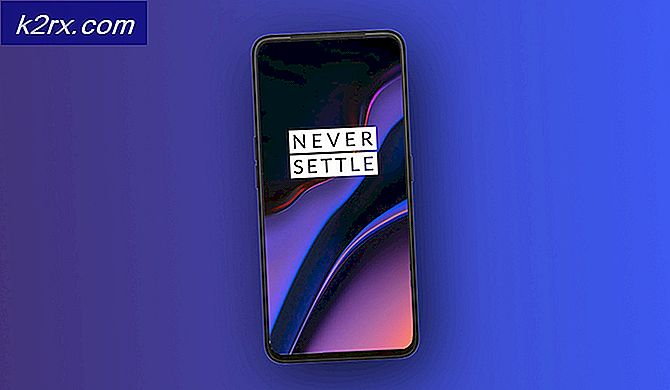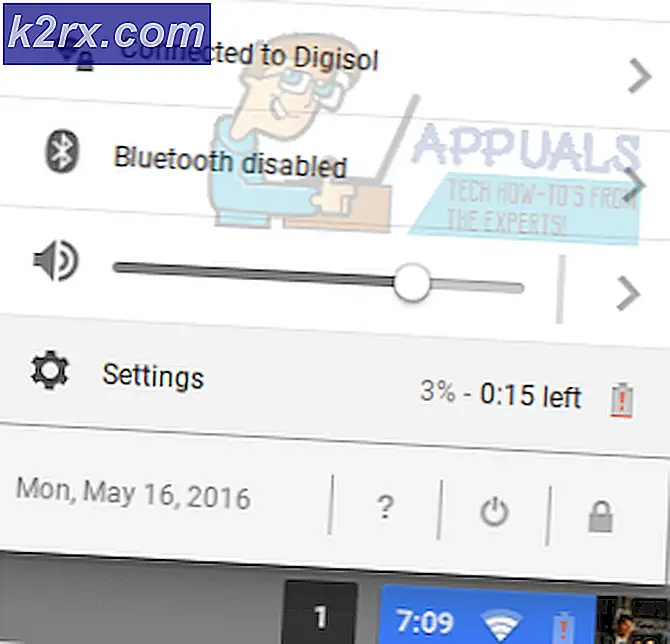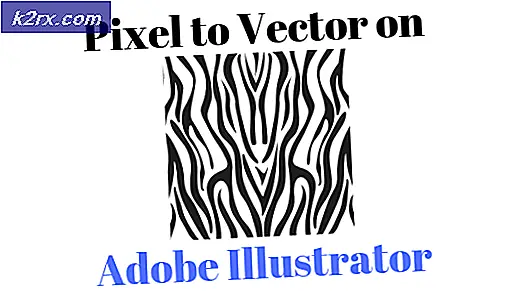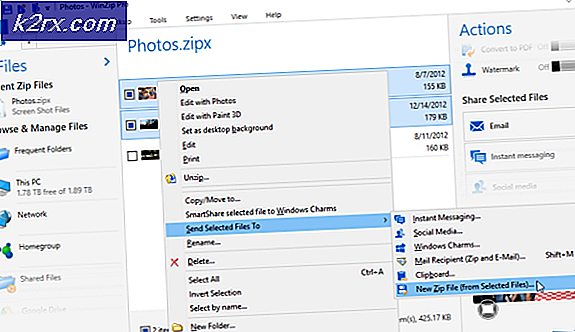So deaktivieren Sie Burst Fotos auf Kamera Timer in iOS 9 und 10
Auf iOS 9/10 bedeutet eine Besonderheit der Software, dass bei Verwendung des Timers der Kamera der Burst- Modus nicht ausgeschaltet werden kann. Das bedeutet, dass Sie beim Fotografieren mit dem Timer auf Ihrem iOS 9/10 Gerät 10 Fotos in sehr schneller Folge aufnehmen, dh Sie haben entweder 10 sehr ähnliche Fotos oder Sie müssen diejenige auswählen, die Ihnen am besten gefällt lösche die anderen 9/10.
Ein Benutzer auf StackExchange erklärte, dass er ein Problem mit der Software hat, indem er ein iPhone SE mit iOS 9.3.2 verwendet und dies in den Einstellungen nicht ändern konnte - obwohl er in Einstellungen / Fotos & Kamera eincheckte und nach Optionen suchte.
Schalten Sie den Blitz aus
Derzeit gibt es nur eine Option, um dies zu ändern, nämlich Flash zu aktivieren . Dies bedeutet, dass wenn Sie ein Foto mit dem Timer machen, nur ein Foto gemacht wird, da das Telefon nicht in der Lage ist, zehn Mal in solch einer schnellen Folge zu blinken. Hier ist, wie Sie es tun.
PRO TIPP: Wenn das Problem bei Ihrem Computer oder Laptop / Notebook auftritt, sollten Sie versuchen, die Reimage Plus Software zu verwenden, die die Repositories durchsuchen und beschädigte und fehlende Dateien ersetzen kann. Dies funktioniert in den meisten Fällen, in denen das Problem aufgrund einer Systembeschädigung auftritt. Sie können Reimage Plus herunterladen, indem Sie hier klicken- Öffne die Kamera
- Suchen Sie nach einem Blitz auf dem Bildschirm. Dies ist die Flash-Taste. Drücken Sie darauf und vergewissern Sie sich, dass Sie den Blitz ausgewählt haben, der nicht durchgestrichen ist. Dies bedeutet, dass es eingeschaltet ist.
- Wenn Sie möchten, dass der Blitz automatisch verwendet wird, sollten Sie je nach Licht und Umgebung auf Auto drücken . Sie sollten jedoch beachten, dass, wenn Ihre Beleuchtung und Umgebung keinen Blitz benötigen und Sie die Timer-Funktion verwenden, der Burst- Modus eingeschaltet bleibt.
Dies ist die einzige Methode auf iOS 9/10, mit der Sie den Kamera-Timer ohne Burst- Modus verwenden können.
PRO TIPP: Wenn das Problem bei Ihrem Computer oder Laptop / Notebook auftritt, sollten Sie versuchen, die Reimage Plus Software zu verwenden, die die Repositories durchsuchen und beschädigte und fehlende Dateien ersetzen kann. Dies funktioniert in den meisten Fällen, in denen das Problem aufgrund einer Systembeschädigung auftritt. Sie können Reimage Plus herunterladen, indem Sie hier klicken